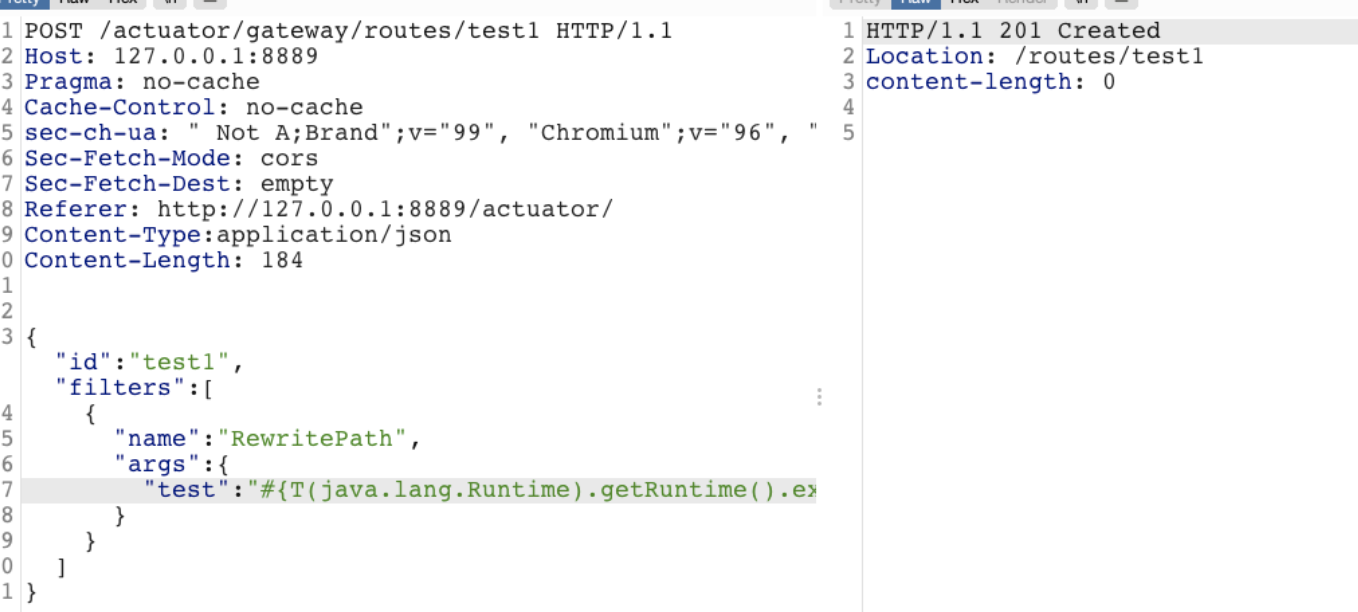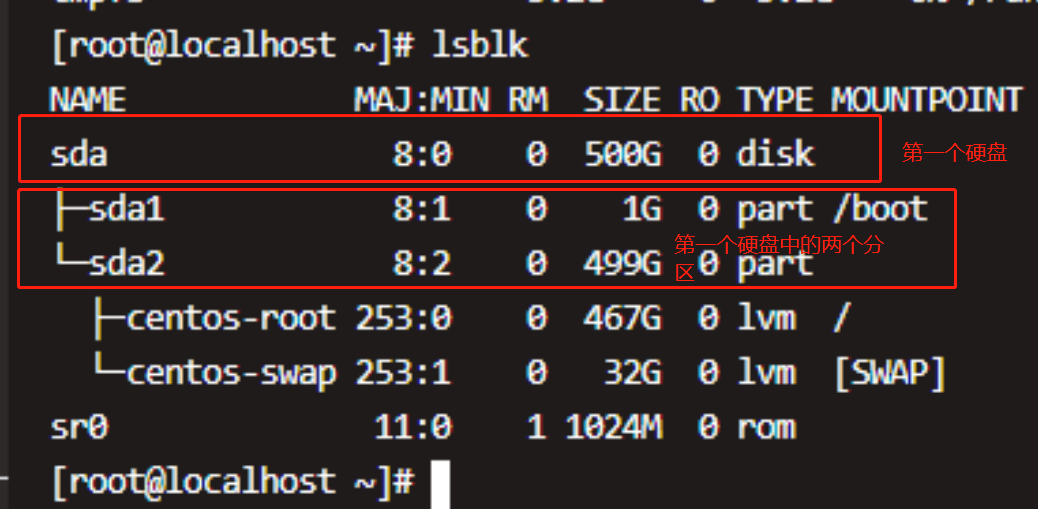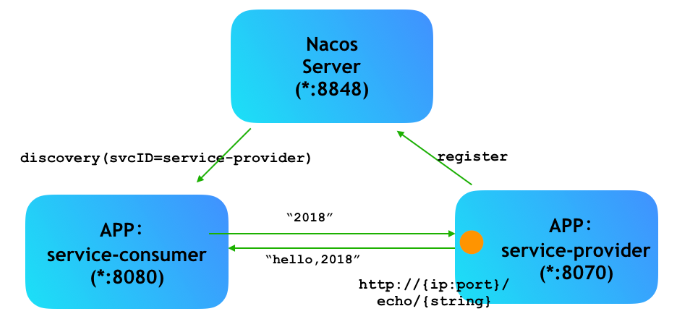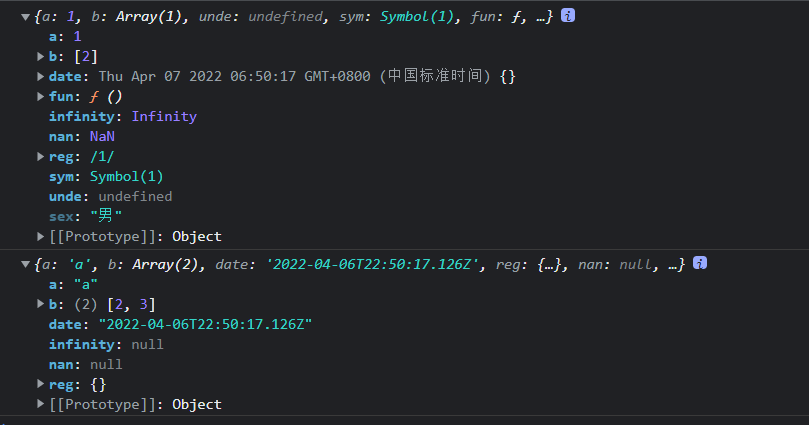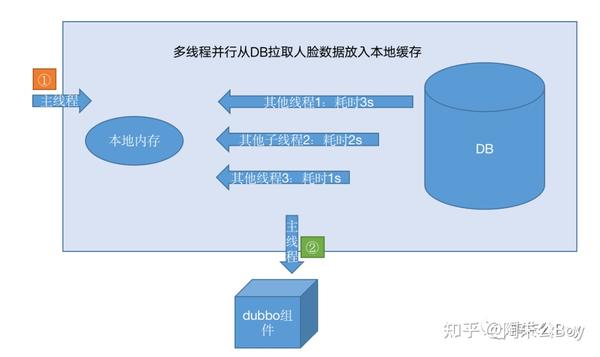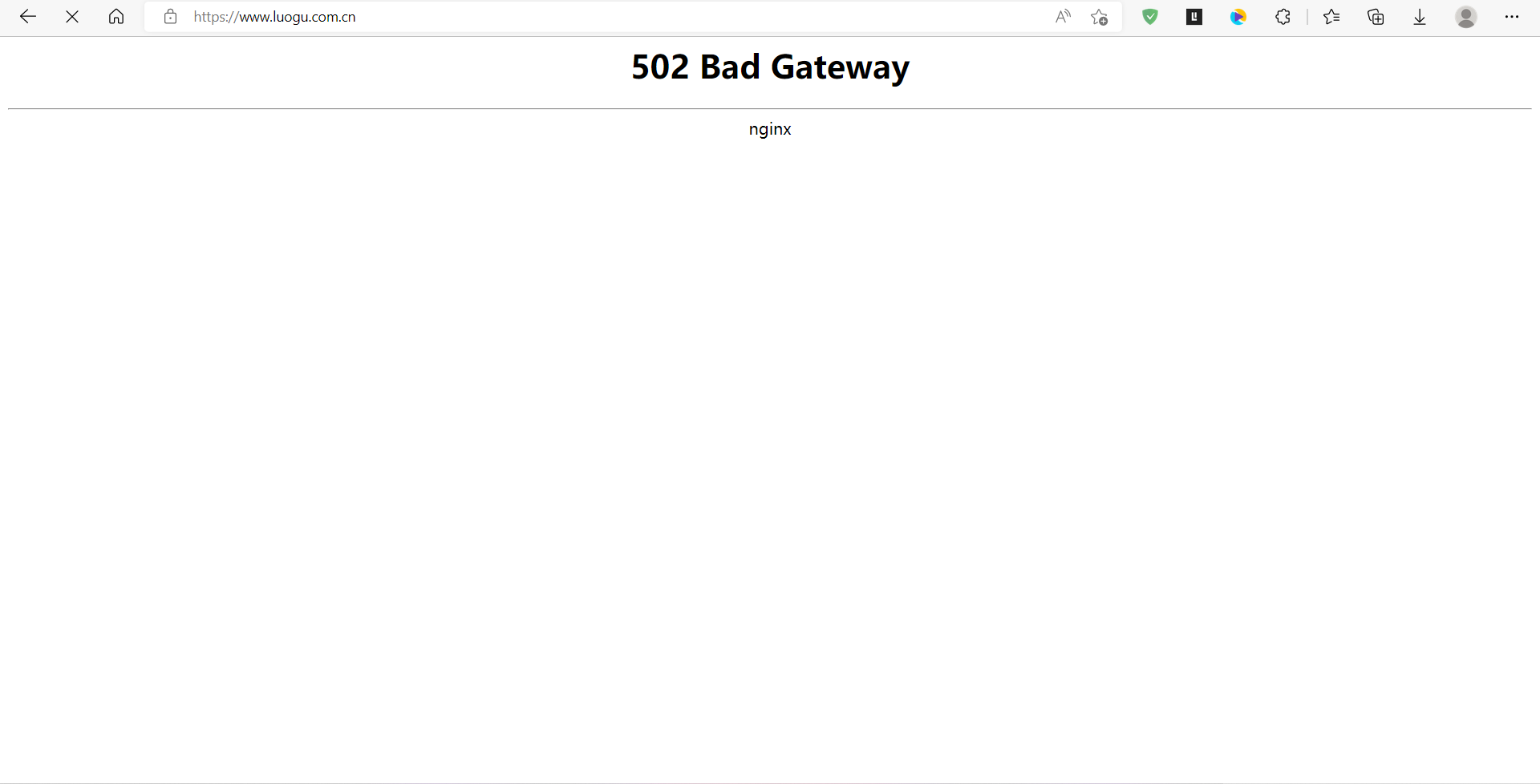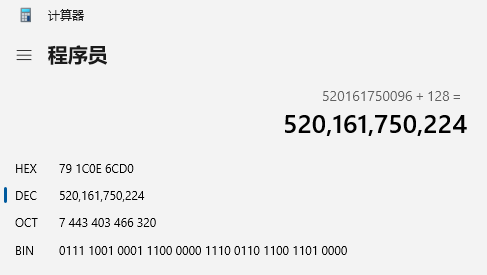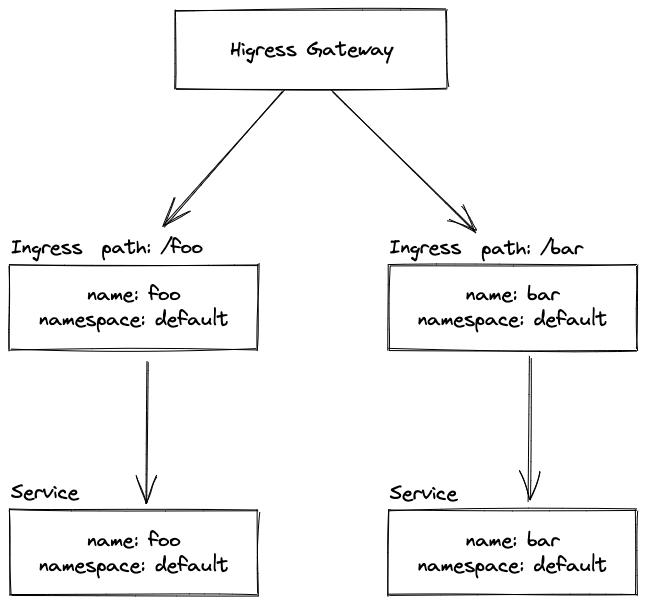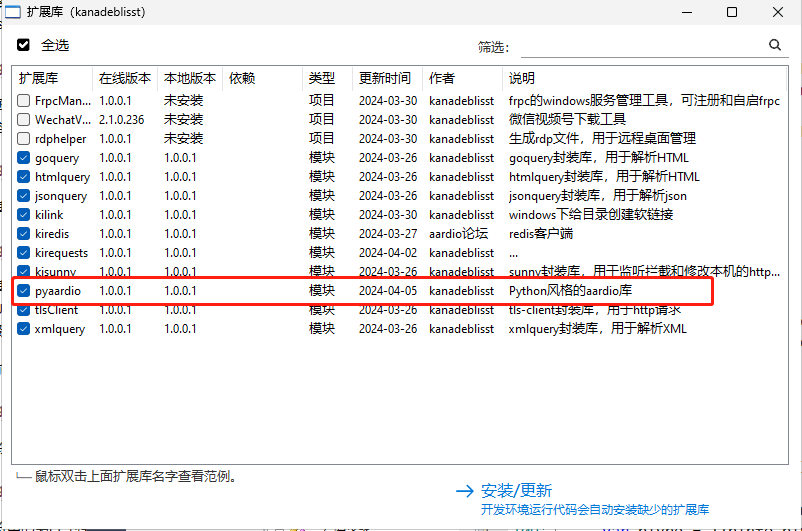- 1 rtmp推流
- 1.1 obs
- 1.1.1 obs采集摄像头
- 1.2 ffmpeg
- 1.2.1 ffmpeg读取文件推送
- 1.1 obs
- 2 rtsp推流
- 2.1 ffmpeg
- 2.1.1 ffmpeg读取文件推流
- 2.1 ffmpeg
- 3 rtmp拉流
- 3.1 vlc
- 3.2 ffmpeg
- 3.2.1 ffmpeg拉流保存文件
- 3.3 ffplay
- 3.4 mpv
- 3.5 srs提供的rtmp播放页面(基于adobe flash技术)
- 4
http-flv和https-flv拉流 - 5
HLS(m3u8+ts)拉流- 5.1 safari浏览器
- 5.2 vlc,ffmpeg,ffplay
- 6
http-ts拉流 - 7 rtsp拉流
- 8 测试文件下载
(后续会补充其他客户端的使用方式,以及其他的流媒体协议格式。)
流地址举例:
| 协议 | 地址 | 协议默认端口 |
|---|---|---|
| rtmp推流 | rtmp://127.0.0.1:1935/live/test110 | 1935 |
| rtsp推流 | rtsp://localhost:5544/live/test110 | 554 |
| rtmp拉流 | rtmp://127.0.0.1:1935/live/test110 | 1935 |
| http-flv拉流 | http://127.0.0.1:8080/live/test110.flv | 80 |
| https-flv拉流 | https://127.0.0.1:4433/live/test110.flv | 443 |
| http-ts拉流 | http://127.0.0.1:8082/live/test110.ts | 80 |
| rtsp拉流 | rtsp://localhost:5544/live/test110 | 554 |
| HLS(m3u8+ts)直播拉流 | http://127.0.0.1:8081/hls/test110/playlist.m3u8 | 80 |
| HLS(m3u8+ts)录制回放 | http://127.0.0.1:8081/hls/test110/record.m3u8 | 80 |
注意,如果使用默认端口,则地址中的端口可以省略,比如http://127.0.0.1:8080/live/test110.flv变成http://127.0.0.1/live/test110.flv
1 rtmp推流
1.1 obs
上官网( https://obsproject.com/ )下载对应操作系统的二进制安装包,并安装。
本文以macos系统的obs 25.0.8版本做演示,其他系统和obs版本都差不多。
1.1.1 obs采集摄像头
- 打开obs,点击右下角的设置按钮
- 在弹出的窗口中,点击左侧的推流按钮
- 右侧出现推流详情页:
- 服务下拉框不用管,保持自定义...
- 服务器输入框中填写
rtmp://127.0.0.1:1935/live - 串流密钥输入框中填写
test110- tips,串流密钥默认是不明文显示输入的字符,如果怕输出,可以点击右侧的显示按钮
- 点击右下角的确认按钮,完成设置
- 回到主界面,点击右下角开始推流按钮
- 底部的状态栏显示
LIVE,fps,kb/s等信息,分别表示推流时长,帧率,码率,说明推流成功
obs除了能采集摄像头作为输入流,还提供采集桌面,音视频文件等功能。而且提供了很多参数都可以在图形化界面上配置。
1.2 ffmpeg
1.2.1 ffmpeg读取文件推送
(如何安装ffmpeg见文末)
这里分两种情况,一种是flv、mp4文件中的音频本身就是AAC格式,视频本身就是H264或H265格式,流媒体服务器本身就支持,那么ffmpeg不需要对音视频重新编码:
$ffmpeg -re -stream_loop -1 -i demo.flv -c:a copy -c:v copy -f flv rtmp://127.0.0.1:1935/live/test110
对其中的参数做些说明:
-re表示按文件中音视频流的码率推送,如果不加,就是不控制发送速度,一次性发送给服务端了,不符合直播的特点-stream_loop -1表示文件结束后,继续从文件头部循环推送的次数,-1表示无限循环-i表示输入文件-c:a copy表示音频编码格式不变-c:v copy表示视频编码格式不变-f flv推送rtmp流需要指定格式为flv- 最后是rtmp推流地址
如果是mp4文件,将demo.flv换成mp4文件名即可,比如demo.mp4
以上是比较常见的一种情况。
另一种情况,是文件中的音视频编码格式,流媒体服务器不支持,那么ffmpeg需要重新编码:
$ffmpeg -re -i demo.flv -c:a aac -c:v h264 -f flv rtmp://127.0.0.1:1935/live/test110
其中,-c:a aac表示音频用aac编码,-c:v h264表示视频用h264编码。
2 rtsp推流
2.2 ffmpeg
2.2.1 ffmpeg读取文件推送
ffmpeg -re -stream_loop -1 -i demo.flv -acodec copy -vcodec copy -f rtsp rtsp://localhost:5544/live/test110
另外,rtsp还支持rtp over tcp的方式推流,对应的ffmpeg命令如下:
ffmpeg -re -stream_loop -1 -i demo.flv -acodec copy -vcodec copy -rtsp_transport tcp -f rtsp rtsp://localhost:5544/live/test110
参数含义参见 1.2.1
3 rtmp拉流
原创不易,转载请注明文章出自开源流媒体服务器lal,Github:https://github.com/q191201771/lal 官方文档:https://pengrl.com/lal
3.1 vlc
上官网( https://www.videolan.org/vlc/ )下载对应操作系统的二进制安装包,并安装。
本文以macos系统的vlc 3.0.8版本做演示,其他系统和obs版本都差不多。
- 打开vlc
- 点击底部菜单栏中的File,再点击Open Network...
- 在弹出的窗口中的URL输入框中填入
rtmp://127.0.0.1:1935/live/test110 - 点击右下角的确认按钮,完成设置
- 开始播放直播流
3.2 ffmpeg
3.2.1 ffmpeg拉流保存文件
如何安装ffmpeg见文末
$ffmpeg -i rtmp://127.0.0.1:1935/live/test110 -c copy test110.flv
3.3 ffplay
ffplay是ffmpeg项目中带的一个播放器
$ffplay rtmp://127.0.0.1:1935/live/test110
3.4 mpv
上官下载二进制安装包,安装,然后输入拉流地址播放,基本和vlc差不多,参考 2.1 vlc
3.5 srs提供的rtmp播放页面(基于adobe flash技术)
打开srs提供的rtmp播放页面:
http://ossrs.net/players/srs_player.html?app=live&stream=livestream&server=r.ossrs.net&port=1935&autostart=true&vhost=r.ossrs.net
URL输入框中填入rtmp拉流地址,点击播放视频按钮
4 http-flv和https-flv拉流
http-flv拉流,对于vlc,ffmpeg,ffplay,mpv来说,和拉rtmp流是一样的,把拉流URL从
rtmp://127.0.0.1:1935/live/test110
改成
http://127.0.0.1:8080/live/test110.flv
即可。
https-flv拉流方式和http-flv相同。
5 HLS(m3u8+ts)拉流
5.1 safari浏览器
打开safari浏览器,在地址行输入HLS拉流地址
http://127.0.0.1:8081/hls/test110/playlist.m3u8
即可。
5.2 vlc,ffmpeg,ffplay
HLS(m3u8+ts)拉流,对于vlc,ffmpeg,ffplay来说,和拉rtmp流是一样的,把拉流URL从
rtmp://127.0.0.1:1935/live/test110
改成
http://127.0.0.1:8081/hls/test110/playlist.m3u8
即可。
6 http-ts拉流
http-ts拉流,对于vlc,ffmpeg,ffplay,mpv来说,和拉rtmp流是一样的,把拉流URL从
rtmp://127.0.0.1:1935/live/test110
改成
http://127.0.0.1:8082/live/test110.ts
即可。
7 rtsp拉流
$ffplay rtsp://localhost:5544/live/test110
$ffmpeg -i rtsp://localhost:5544/live/test110 -vcodec copy -acodec copy -f flv /tmp/test110.flv
$ffmpeg -rtsp_transport tcp -i rtsp://localhost:5544/live/test110 -vcodec copy -acodec copy -f flv /tmp/test110.flv
8 测试文件
测试文件下载地址:
https://github.com/q191201771/doc
测试文件转换生成命令:
$ffmpeg -i wontcry.mp4 -acodec aac -vcodec h264 -r 15 -g 30 -keyint_min 30 -bf 0 -f flv wontcry.flv
# -r 15 fps帧率,表示1秒编码15帧
# -g 30 GOP大小,也即I帧间隔,每30帧1个I帧,也即2秒1个I帧
# -keyint_min 30 最小GOP大小
# -bf 0 不使用B帧编码
# -acodec aac 输出文件音频编码使用aac
# -vcodec h264 输出文件视频编码使用h264
# -i wontcry.mp4 输入文件
# -f flv wontcryflv.flv 输出flv文件
$ffmpeg -i wontcry.flv -acodec copy -vcodec copy -t 30 -f flv wontcry30s.flv
# -t 30 截取前30秒内容
$ffmpeg -i wontcry30s.flv -acodec aac -vcodec hevc -r 15 -g 30 -keyint_min 30 -bf 0 -preset ultrafast -x265-params "bframes=0" -f flv hevc.flv
# 转码成不包含B帧的265
ffmpeg安装
- linux安装ffmpeg
- macOS编译金山云ksvc ffmpeg,在rtmp flv之上支持hevc h265
- macOS编译ffmpeg中的播放器ffplay
- macOS Catalina 10.15.1环境下编译的ffmpeg无法运行,启动就崩溃
原创不易,转载请注明文章出自开源流媒体服务器lal,Github:https://github.com/q191201771/lal 官方文档:https://pengrl.com/lal
yoko, 20210206